win10电源按钮设置在哪里?Windows10电源按钮设置方法!
发布时间:2017-04-06 20:22:42 浏览数:
使用win10系统笔记本的用户想把电源按钮默认的睡眠功能变成关机,该怎么设置呢?下面小编给大家分享下设置win10电源按钮的方法。
步骤:
1、在键盘上按【win+X】快捷键,点击【电源选项】;
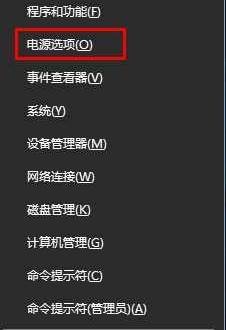
2、我们点击在上方的【选择电源按钮的功能】选项;
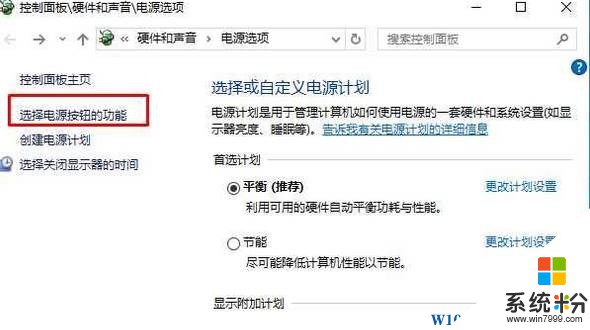
3、然后把“按下电源按钮时”的关机改成【关机】,然后点击【保存修改】即可,当然我们也可以将其设置为【不采取任何操作】,那样在按下关机按钮后笔记本将正常工作
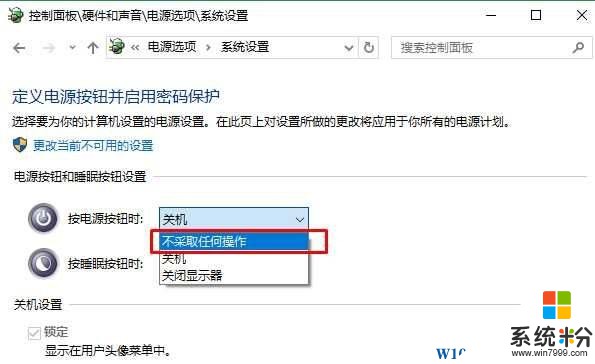
以上就是小编给大家分享的【win10电源按钮设置方法】
步骤:
1、在键盘上按【win+X】快捷键,点击【电源选项】;
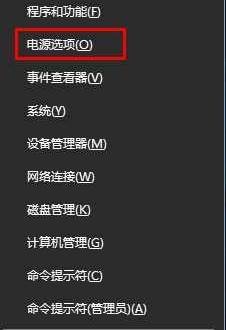
2、我们点击在上方的【选择电源按钮的功能】选项;
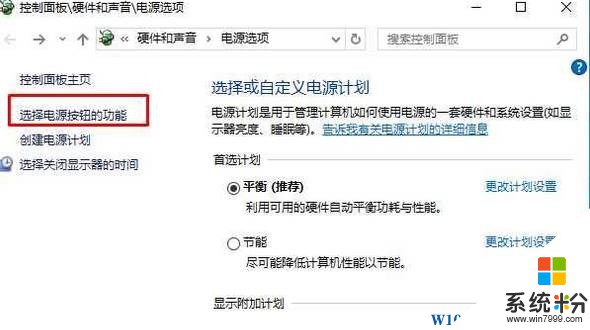
3、然后把“按下电源按钮时”的关机改成【关机】,然后点击【保存修改】即可,当然我们也可以将其设置为【不采取任何操作】,那样在按下关机按钮后笔记本将正常工作
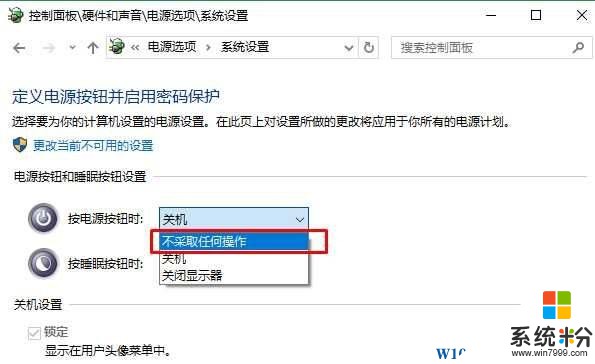
以上就是小编给大家分享的【win10电源按钮设置方法】